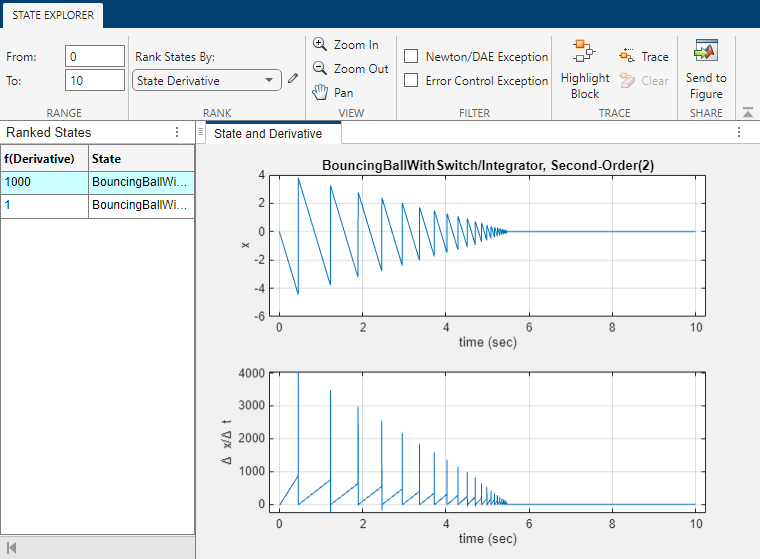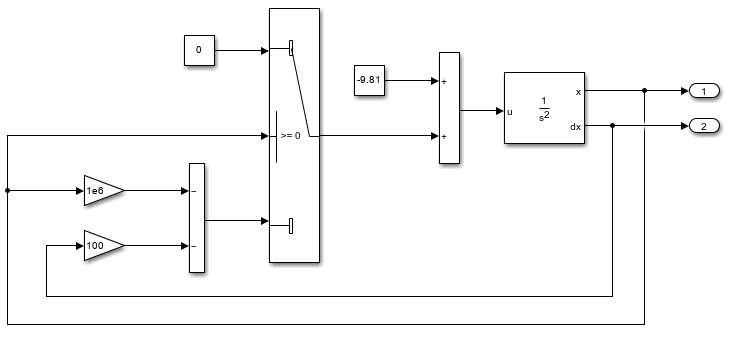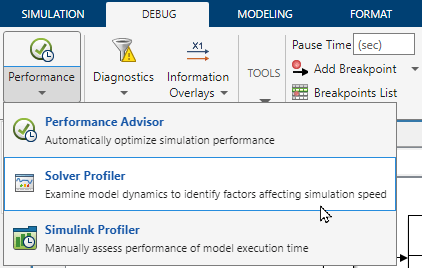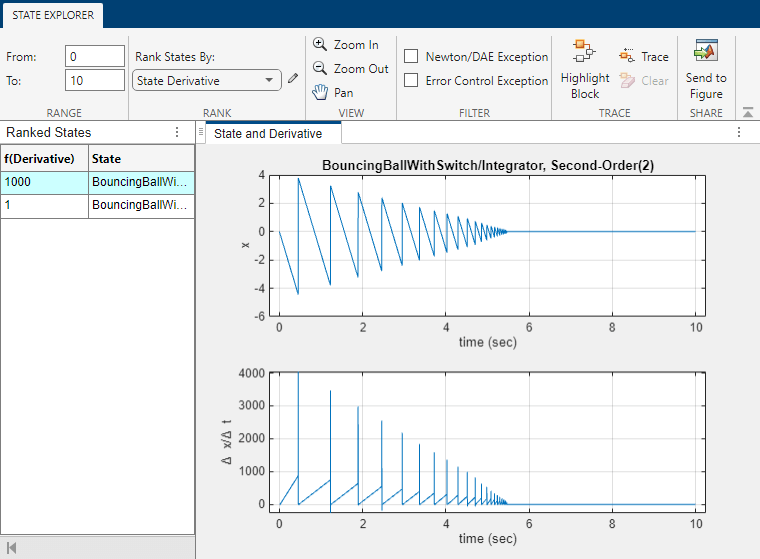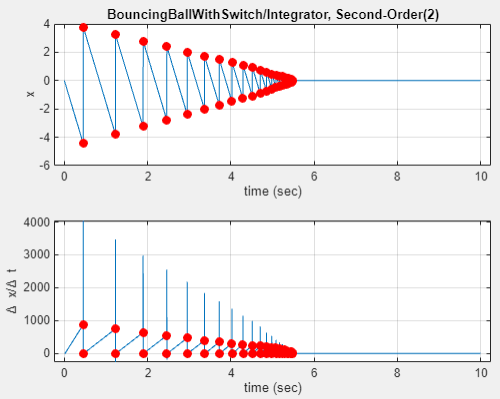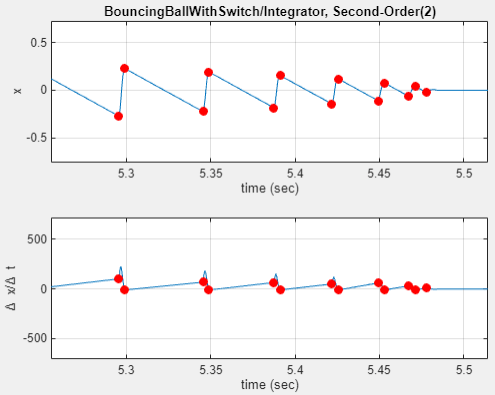状態エクスプローラー
ソルバー プロファイラーを使用して実行されるプロファイリング シミュレーションでの連続状態および連続状態の微分係数値を表示および解析する
説明
状態エクスプローラーを使用して、モデル内の状態および状態の微分係数のダイナミクスを解析します。
状態エクスプローラー を開く
ソルバー プロファイラーを開きます。Simulink® ツールストリップの [デバッグ] タブで [パフォーマンス] ボタンの矢印をクリックし、[ソルバー プロファイラー] を選択します。

[ソルバー プロファイラー] で、[連続状態] を選択し、[実行] をクリックして、連続状態に関するデータを保存するプロファイリング シミュレーションを実行します。
プロファイリング シミュレーションが完了したら、ソルバー プロファイラーの [探索] セクションで [状態] を選択します。
例
ヒント
シミュレーションのパフォーマンスを解析して向上させる際には、パフォーマンス アドバイザーを使用してモデルおよびシミュレーションの構成を解析することから解析を開始することを検討してください。
パフォーマンス アドバイザーを使用してモデルおよびシミュレーションの構成を解析した後には、ソルバー プロファイラーおよび Simulink プロファイラーを使用したプロファイリング シミュレーションによって解析を深めることができます。
ソルバー プロファイラーはモデルに対して選択したソルバーのパフォーマンスを解析します。ソルバー プロファイラーは、可変ステップ ソルバーを使用するシミュレーションのパフォーマンスを解析するのに特に役立ちます。プロファイリングの結果は、ステップ サイズがいつどうして制限されているのかを特定するのに役立ちます。
Simulink プロファイラーは、モデル コンポーネント間でのシミュレーション実行時間の分布を解析することで、シミュレーションのパフォーマンスのボトルネックを特定するのに役立ちます。
バージョン履歴
R2016a で導入